专业好用的文件夹同步软件推荐!
本文准备了一份专业好用的文件夹同步软件推荐方案,帮助大家更好地在不同文件夹之间快速同步文件。
![]() 哈喽哇~
哈喽哇~
在我们的日常工作生活中,可能经常会处理各种各样的文件和数据。而在不同的设备和平台上管理和同步这些文件是件颇为耗时费力的工作,我们该如何简化这件事情,将其变得更加轻松呢?借助专业的工具往往能够起到事半功倍的效果。
因此,在接下来的内容中,我们将向大家提供一份专业好用的文件夹同步软件推荐方案,帮助大家更加轻松地在不同的文件夹之前同步数据,一起来看看吧!
傲梅轻松备份作为一个老牌的国产数据同步备份工具,已经在这个领域中深耕发展了十多年,对用户的各类痛点已经是非常了解了,因此该工具中的各项功能都能准确直击用户需求,并且软件的用户界面整洁直观,操作方法简单易学,上手难度低,每步操作都有相应的提示内容,为的就是能够帮助广大用户更加轻松地备份同步自己的重要数据。
在文件同步方面,轻松备份为了满足不同用户的不同实际需求,提供了4种不同的文件同步解决方案,大家可以简单参考参考:
以上四种同步方案中,基本同步是免费提供的,而其余三种实时同步、双向同步和镜像同步则属于傲梅轻松备份的VIP功能,如有需求请您升级解锁使用。
如果您觉得还不错,想要试一试的话可以点击下方按钮进入下载中心下载安装傲梅轻松备份,然后跟着我们的演示教程一起看看如何同步文件夹数据到另一个位置吧!
步骤1. 打开傲梅轻松备份,注册并登录您的账号,将其升级为VIP,然后在主界面中单击“同步”>“实时同步”(这里我们以实时同步为例,大家如果有其他同步需求的话,也可以自行选择基本同步、双向同步或镜像同步方案,操作方法都是类似的)。
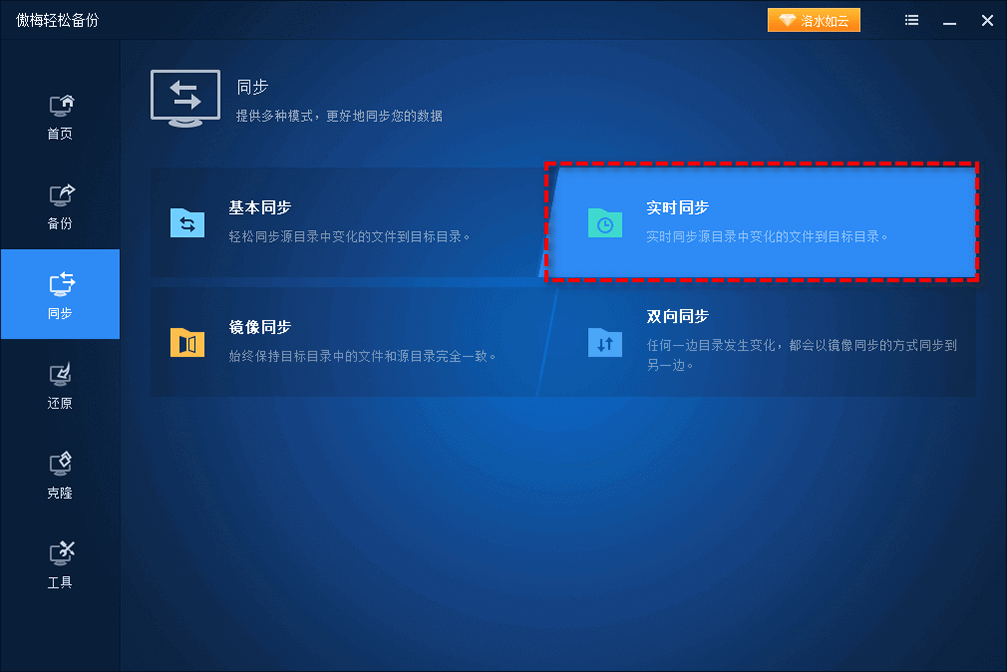
步骤2. 单击“添加目录”以选择您想要同步的文件夹或文件作为源目录。
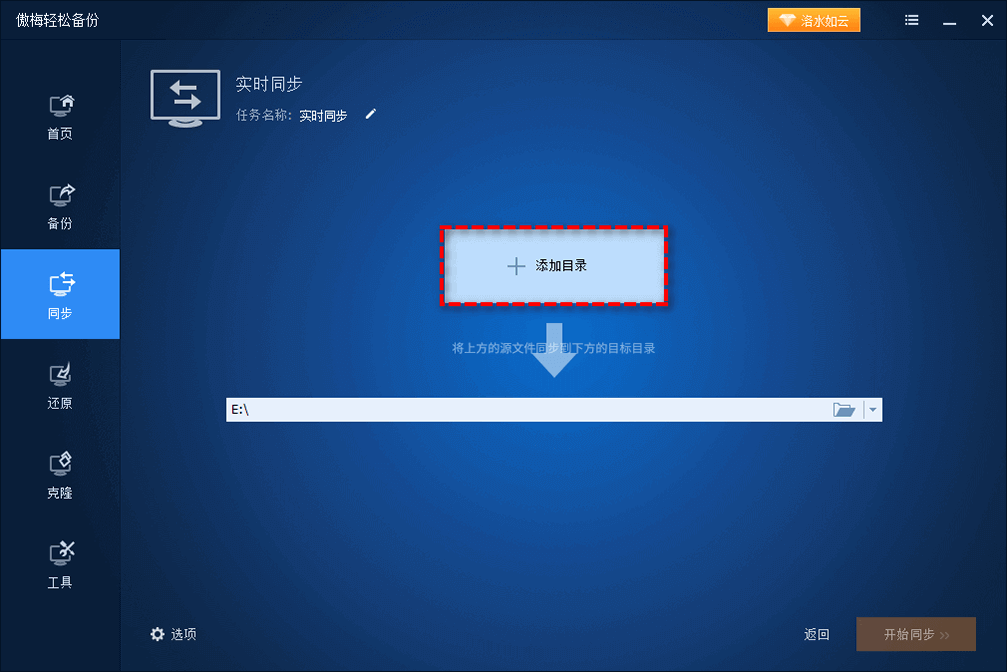
步骤3. 单击下方长条框以选择您想要将其同步到的目标目录(您可以在这里选择本地磁盘、外部硬盘、网络共享位置、NAS等),设置完毕后单击“开始同步”即可创建文件实时同步任务,在此之后一旦您的源目录中的文件发生任何变化,都会将变化的文件自动同步到您指定的目标目录中。
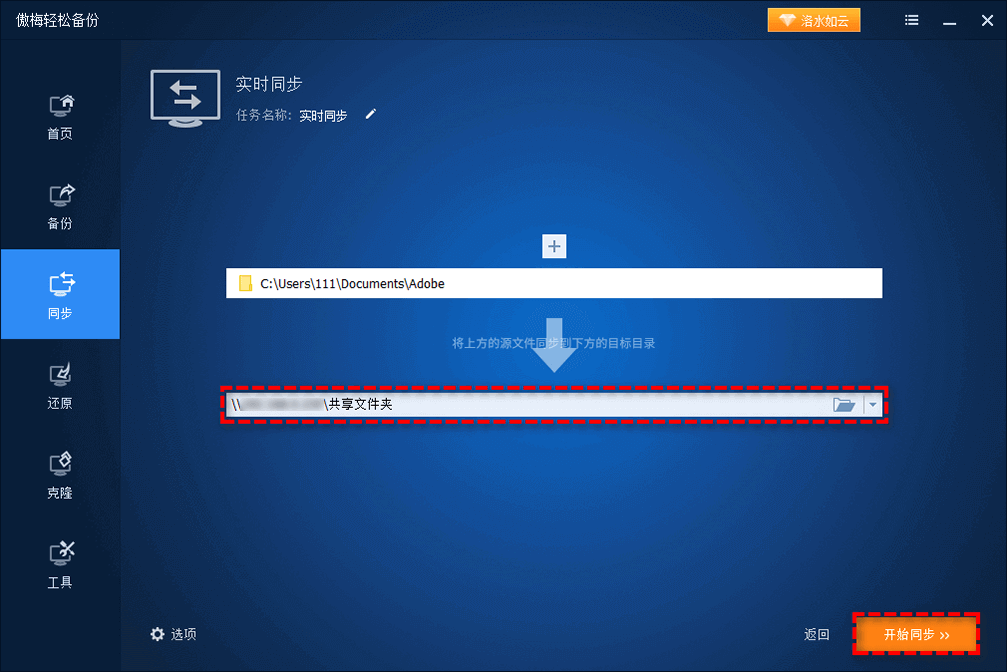
注意:成功设置同步任务之后,切勿修改同步文件夹名称,否则同步任务将无法执行。
没错,Windows系统自带的文件历史记录其实也是好用的文件夹同步软件推荐之一,它也可以设定时间,并将指定的文件夹同步到另一个位置,只不过这个目标位置不像轻松备份那样全面,而是仅支持选择外部硬盘或网络共享位置作为目标路径。
注意:有人可能注意到了,文件历史记录不是一个备份工具吗,怎么说它是同步工具?我们在这里简单介绍一下,同步其实是属于备份中的一类。然后文件历史记录备份之后并未生成一个压缩的镜像,而是像同步那样直接将源文件夹复制一份到目标位置。
那么文件历史记录如何同步文件夹数据呢?操作方法也很简单,您只需要打开Windows设置页面中的备份选项,找到文件历史记录区域,点击添加驱动器以选择您想要将文件同步到的目标外部硬盘或网络共享位置,然后点击“更多选项”,并在备份选项页面中您可以根据您的需求设置间隔多久时间备份一次、如何保留自己的备份等,您也可以点击下方的“添加文件夹”选项以选择自己想要备份的重要文件,设置完毕之后单击“立即备份”按钮即可开始执行初次备份任务,之后将按照您设定的时间间隔自动同步文件。
各大厂商的云同步产品也是一种不错的文件夹同步软件推荐方案,就比如OneDrive,可以帮助我们将自己的文件夹数据同步到云端,它们的优势就是可以在任何时间任何地点,只要有互联网连接,都可以随时访问云端存储的文件夹数据,只不过OneDrive的存储空间比较贵,并且在国内使用起来体验也不是很好,不进行科学上网的话传输速度比较慢。
另外像国内的某度云,虽然空间大,但是不开会员的话,会被严重限速,不管您是几千兆的光纤,照样是几十KB/s的传输速度,容易被卡脖子,传输效率不是很好。
好了朋友们,本文到这里就告一段落了![]()
本次文件夹同步软件推荐到这里就结束了,不同的同步工具都有彼此的优缺点,大家需要根据自身的实际情况来对其进行匹配,从而选择更加适合自己的数据同步方案,并以此来让大家的工作生活变得更加便利。